Реклама
Когда вы просматриваете веб-страницы, разумно держать блокнот готовым для того, чтобы записать несколько пунктов здесь и там. Вы можете получить один прямо на вкладке Chrome со следующими тремя опциями.
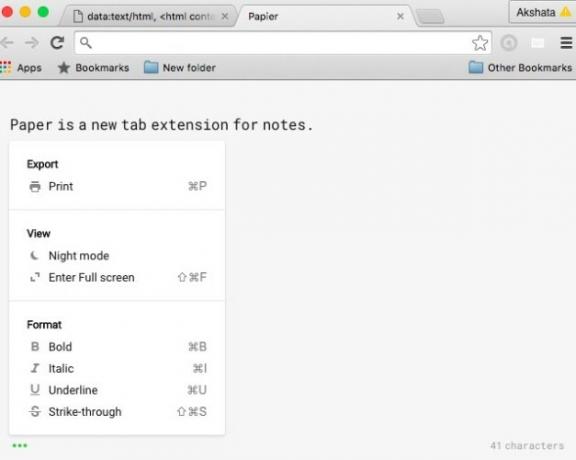
1. Это расширение Chrome: устанавливать Папье из Интернет-магазина Chrome и разместите все, что у вас на уме, в новой вкладке.
Папье чистое и без отвлекающих факторов, и создает резервные копии всего, что вы вводите в нем, в Chrome. Это позволяет вам использовать сочетания клавиш для выделения, подчеркивания, курсива и выделения текста. Есть ночной режим, чтобы все было легко на ваших глазах. И вы можете добавить смайлики!
Если, как и я, у вас есть списки дел и заметки на бумаге, или вы просто не помните, как пользоваться ручкой, проверьте это: a5.gg
- фрогология (@ frogologyxl8) 2 ноября 2015 г.
2. Этот сайт: Перейти к a5.gg и вы можете начать печатать прямо сейчас. Оставьте это на веб-сайте, чтобы сохранить ваш контент для вас. Он сохраняется локально, и вы найдете его без изменений даже во время сеансов браузера.
Litewrite.net также делает отличное приложение для создания заметок Попробуйте эти 3 красивых приложения для заметок, которые работают в автономном режимеЕсли вы хотите простое приложение для создания заметок, Simplenote - не единственный заслуживающий внимания (извините за каламбур) вариант, доступный для вас. Читать далее . Это с открытым исходным кодом и работает в автономном режиме.
3. Этот фрагмент кода: Скопируйте и вставьте приведенный ниже фрагмент кода в омнибокс Chrome и нажмите Войти. Вы получаете блокнот прямо там. Имейте в виду, что при закрытии вкладки вы потеряете все, что набрали.
данные: текст / html,
Не забудьте перенести текстовые фрагменты, созданные на вкладке, в обычный текстовый редактор и сохранить их в конце сеанса просмотра.
Эти методы ведения заметок хороши, когда вы хотите набрать короткое электронное письмо, записать фрагмент кода или скопировать ссылку, которую хотите посетить позже, не теряя ее в челюстях своей папки «Закладки».
Знаете ли вы о каких-либо других расширениях или веб-сайтах для заметок на вкладке браузера? Дайте нам знать о них в комментариях.
Кредит изображения: Логотип Google Chrome от rvlsoft через Shutterstock
Акшата обучался ручному тестированию, анимации и UX-дизайну, прежде чем сосредоточился на технологиях и письме. Это объединило два ее любимых занятия - понимание систем и упрощение жаргона. В MakeUseOf Акшата пишет о том, как лучше использовать свои устройства Apple.

